OSFMount - кескіндерді орнатуға және виртуалды флэш-дискілерді жасауға арналған бағдарлама

Бағдарламалардың шағын тобы бар, олар өздерінің жұмысы үшін, көбінесе деректерді сақтау үшін компьютерге сыртқы медианы міндетті түрде қосуды талап етеді. Бұл бухгалтерлік есеп немесе басқа арнайы қолданбалар болуы мүмкін. Осындай қажеттілік физикалық флэш-дискілерді қосу қажет виртуалдандыру жүйелерімен жұмыс істеу кезінде де туындауы мүмкін. Егер қолыңызда флэш-диск болмаса, бірақ сіз әлі де бағдарламадағы жұмысты орындауыңыз керек болса ше?
Мұндай жағдайда шағын тегін бағдарлама . Ол негізінен дайын дискілік кескіндерді орнатуға арналған, бірақ оны жасау үшін де пайдалануға болады Жедел Жадтау Құрылғысыдискілер, яғни тек компьютердің жедел жадында болатындар. Бұл жағдайда пайдаланушы виртуалды құрылғының түрін көрсете алады, оған әріп тағайындай алады, сонымен қатар қажетті атрибуттарды орната алады.
Бағдарлама өте қарапайым және қолдануға ыңғайлы, тек орыс тілінің қолдауынсыз болуы мүмкін. Тасымалдаушыны қосу үшін түймені басыңыз «Жаңа орнату»және ашылған терезеде орнату опцияларын конфигурациялаңыз.
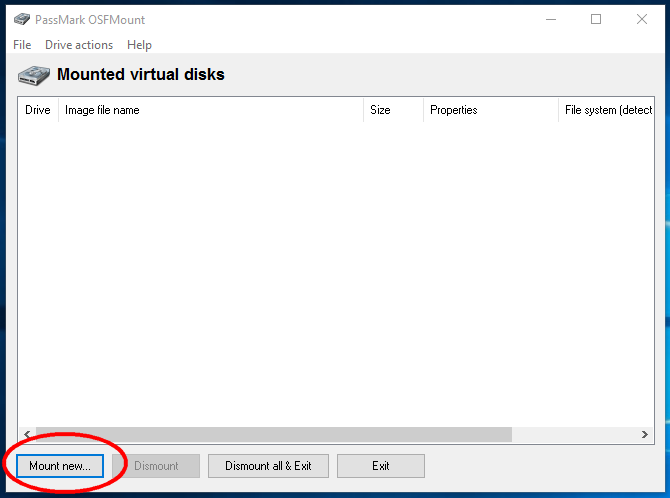
Опция көзісурет көзін таңдауға мүмкіндік береді. Мен ренжіп қалуым мүмкін (сурет файлы)немесе жүктеп салынған Жедел Жадтау Құрылғысы (ЖЖҚ-дағы сурет файлы)сурет файлы, сонымен қатар жедел жадтан бос диск (ЖЖҚ дискісі бос). Егер сізге виртуалды флэш-диск қажет болса, жолды көрсетіңіз ISOнемесе басқа қолдау көрсетілетін кескін пішімі.
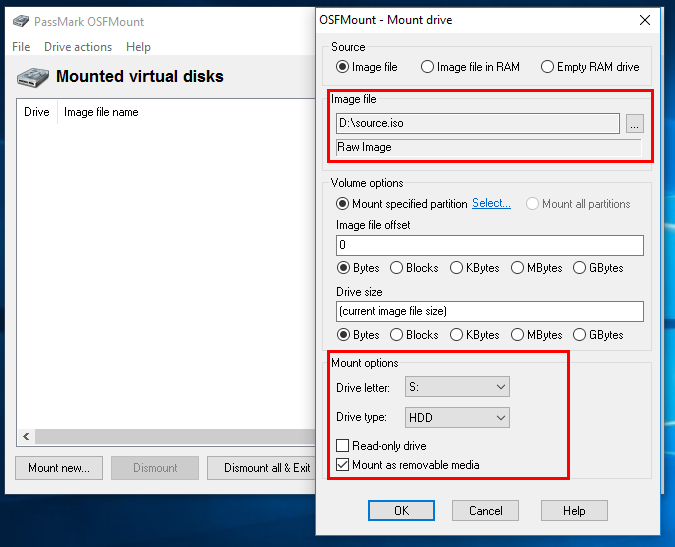
Параметрлер «Дыбыс параметрлері»сіз оны әдепкі бойынша қалдыра аласыз және олар флэш-дискіні виртуалдандыру үшін маңызды емес, олар суретті жадқа жүктегенде және жадтан дискіні жасағанда ғана қажет болуы мүмкін. Параметрлер әлдеқайда қызықты Орнату опциялары.
Опция жетек хатыдиск әрпін орнатады.
жетек түрі- сурет түрі.
Онда төрт тип бар:
- Автоматты (бағдарлама түрін өзі таңдайды)
- Иілгіш (Иілгіш диск)
- CD/DVD (оптикалық диск)
- HDD (флэш-диск немесе алынбалы қатты диск).
Сондай-ақ терезенің төменгі жағында екі құсбелгі болады. Тек оқуға арналған дискжәне Алынбалы баспа құралы ретінде орнатыңыз. Виртуалды дискіге жазғыңыз келсе, бірінші құсбелгіні алып тастау керек. Екіншісі, керісінше, жүйе ұстауды танымайтын және орнатылған кескінді USB флэш-дискісі ретінде анықтайтын етіп орнатылуы керек. Осы параметрлерді орнатқаннан кейін түймесін басыңыз «ЖАРАЙДЫ МА». Барлығы, енді суретпен кәдімгі алынбалы тасымалдағыш сияқты жұмыс істей аласыз.
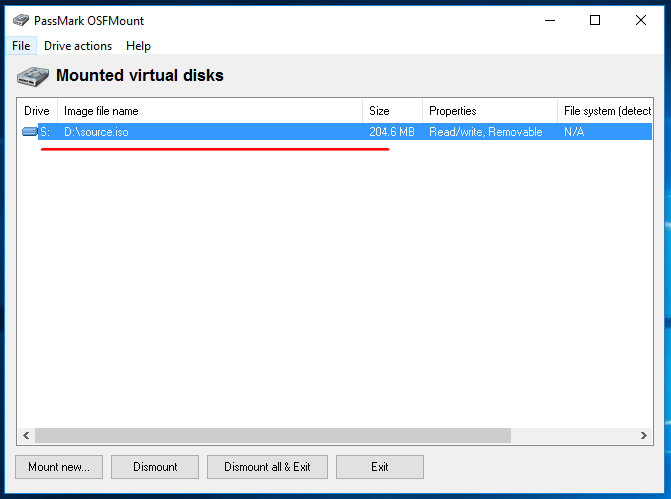
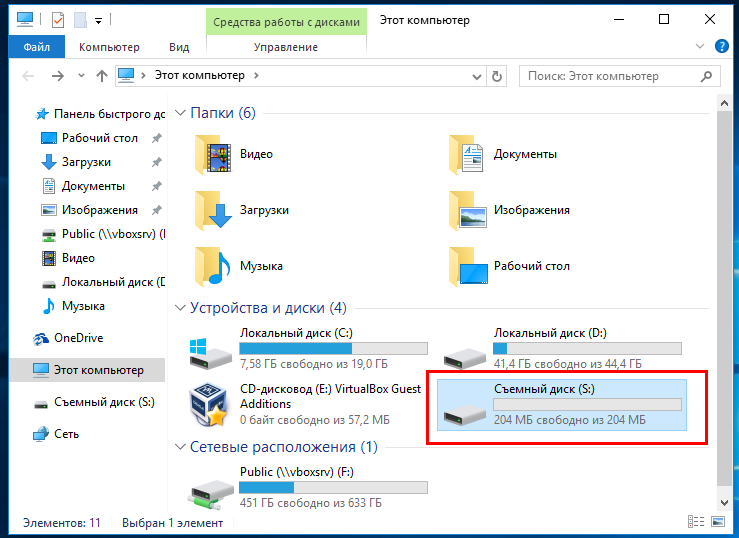
Виртуалды флэш-дискімен жұмыс істеу кезінде қажет болуы мүмкін опциялар мәзірде Әрекеттерді жүргізу.
Қолжетімді пәрмендер:
- ашық (ашық)
- Түсіру (ажырату)
- Сурет файлына сақтаңыз (қалаған форматта жаңа сурет ретінде сақтау)
- Өлшемді кеңейту (кеңейту)
- Формат (формат)
Қосымша опциялар кіреді Мультимедианы тек оқу үшін орнатыңыз(жазуға тыйым салу) және Мультимедианы жазу мүмкіндігін орнатыңыз (жазба ажыратымдылығы).
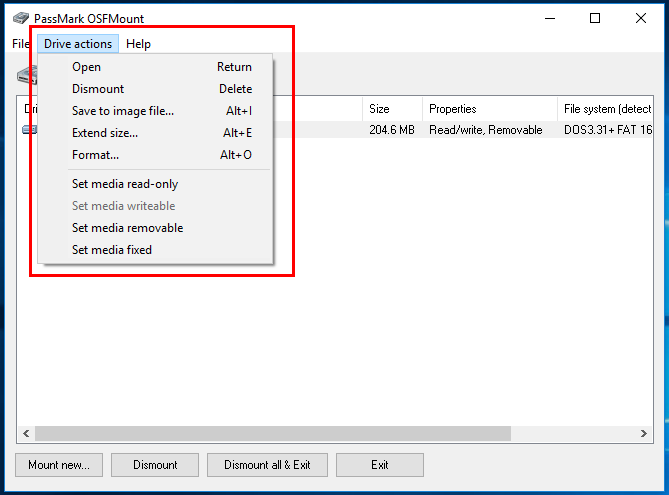
Флэш-дискілерді виртуализациялау үшін қандай кескіндерді пайдалануға болады?Негізінде, кез келген, тіпті жүктелетін, тек осы жағдайда OSFMount құрылғыға дискіні салуды сұрауы мүмкін және мұндай виртуалды флэш-дискіні қол жетімді ету үшін алдымен оны пішімдеу керек. Бұл жағдайда түпнұсқа кескін зақымдалуы мүмкін және оны тек OSFMount бағдарламасында ашуға болады.
Сізді қызықтыруы мүмкін:
Ashampoo Burning Studio тегін көмегімен CD/DVD дискінің кескінін қалай жасауға болады Windows 7, 8.1 және 10 кез келген ресми дистрибутивтерін табу және жүктеп алу үшін тым көп қиындықсыз Windows ISO Downloader утилитасын қалай пайдалануға болады ESD шифрын шешу утилитасы - ESD-ны жүктелетін Windows ISO кескініне оңай түрлендіру Windows және Office Genuine ISO Verifier – Microsoft өнімдерін аутентификациялауға арналған утилита






